word的查找替换在哪里?下面就给大家制作了图文教程教大家一步一步参考操作。 word怎么查找替换文字?word文档如何查找关键字? 我们可以直接按键盘上的快键键:Ctrl + F,快速打开......
2022-09-15 204 word查找替换文字 word查找关键字
在使用excel2007编辑或者撰写数据时,如果多个单元格中文字较多而导致显示不完全,一个一个手动去调节字号比较麻烦,有没有什么比较快捷的方法呢?今天小编就教教大家excel如何让文字适应单元格大小。
第一步:启动excel2007(未安装可以点击office2007安装包),选中某单元格,输入样例文字;
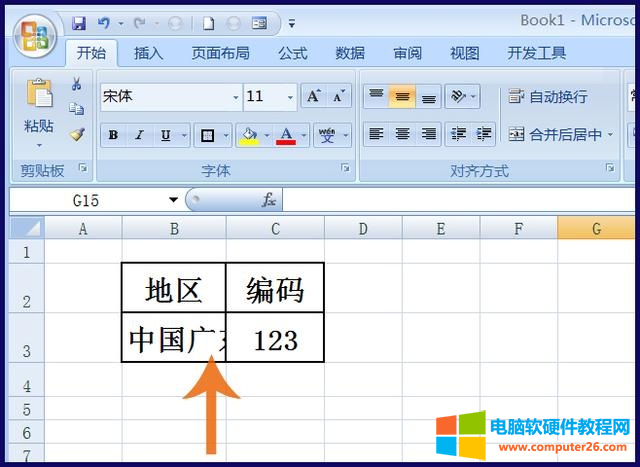
第二步:选中单元格,点击右键,弹出右键菜单后,点击『设置单元格格式(F)…』;
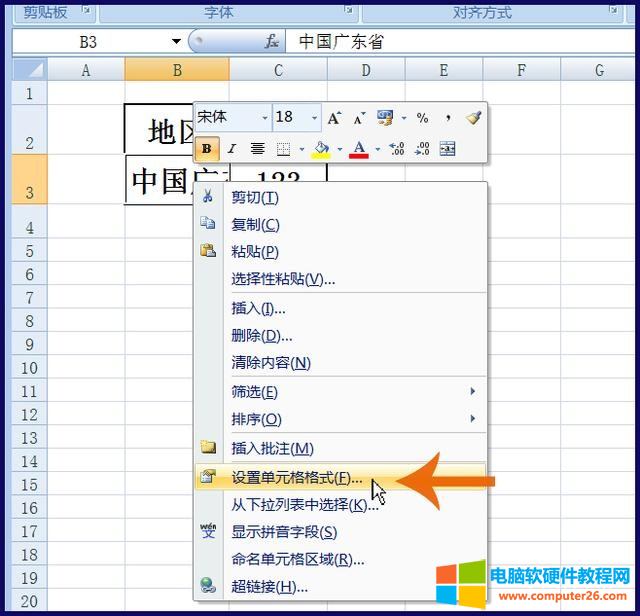
第三步:弹出『设置单元格格式』界面后,再选择『对齐』选项卡;
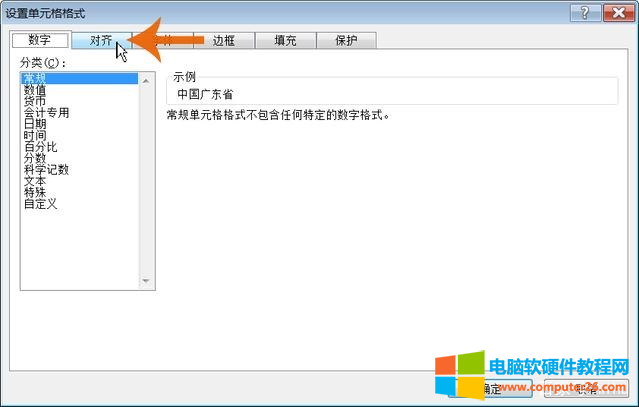
第四步:鼠标勾选『对齐』选项卡中的『缩小字体填充』选项;
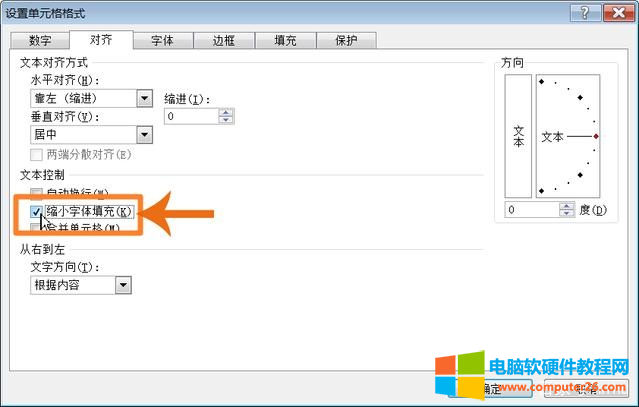
第五步:此时所点击单元格中的文字就会根据单元格的大小自动调整大小了。

Excel单元格格式设置说明
『缩小字体填充』和『自动换行』选项只能二选一,如果『缩小字体填充』选项上方的『自动换行』选项被勾选,则『缩小字体填充』选项会呈灰色状态,不能被勾选。
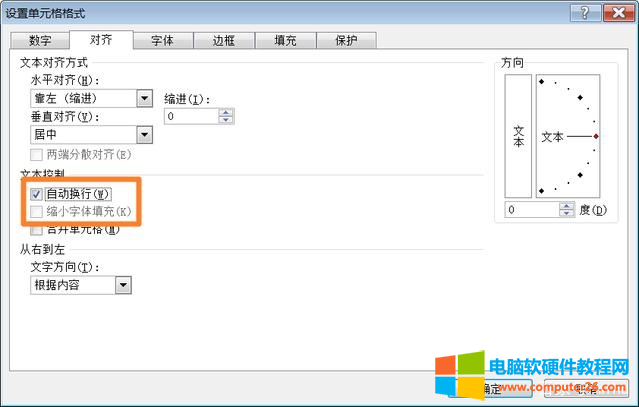
标签: Excel让文字适应单元格大小
相关文章

word的查找替换在哪里?下面就给大家制作了图文教程教大家一步一步参考操作。 word怎么查找替换文字?word文档如何查找关键字? 我们可以直接按键盘上的快键键:Ctrl + F,快速打开......
2022-09-15 204 word查找替换文字 word查找关键字
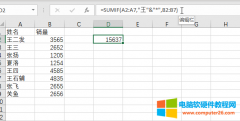
在使用excel表格时,为了能够提高运算效率,通常我们会使用一些快捷的方法或者公式,这些快捷的方法和公式中经常使用到通配符。大家对通配符有哪些了解呢?今天小编给大家讲解......
2023-02-15 712 excel通配符 excel通配符有哪些 excel通配符怎么用

Office软件虽然已经发布了2019版本,而作为最经典的Office2007版本仍然有许多人坚持使用,虽然版本年代相对现在有点老。这里就给大家介绍下office2007激活序列号密钥,方便大家激活Off......
2022-09-29 207 Office2007永久激活密钥序列号 全_Office永久激活密钥序列号
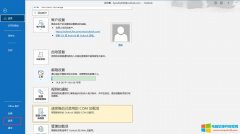
outlook邮箱怎么设置成中文界面?在计算机端打开Outlook客户端,打开选项设置弹窗,在设置弹窗语言界面选择中文即可。 outlook邮箱设置签名在哪里?需要新建邮件,再于签名位置新建编......
2022-07-31 289 outlook outlook邮箱设置成中文界面 outlook邮箱设置签名